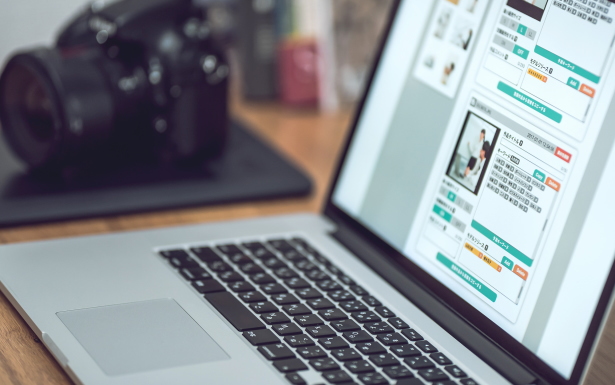目次
WordPressにメール投稿するコツ
先日「WordPressの管理画面にログインしないで、簡単に記事をメール投稿する方法」について記事を書きました。
【関連記事:WordPressサイトにメール投稿する簡単な方法】
上記の手順で WordPressサイトの指定メールアドレスにタイトルと本文を記載してメールを送るだけで投稿できるのですが、今回は、もう少し手を加えてアレンジする方法についてまとめてみましょう。
WordPressのメール投稿でショートコードを使おう
ショートコードという [ ] でくくられる決められたコードを本文に追加して書くことで、表示をアレンジすることが可能です。
1. ブログ本文に画像を表示するショートコード
実は、ショートコードを使わなくても、投稿するメール内に画像を挿入することで画像付きのブログを投稿できます。ただ、この方法では、本文の下にサムネイル状に画像が配置されるため、見栄え的にイマイチです。
そこで、思ったイメージと同じように画像を配置するために、ショートコード( [ ] でくくられるコード)を使ってみましょう。
[nogallery] というコードをメールに入れると、サムネイル状に画像が表示されず、メールで送ったイメージに近いブログの表示にすることができます。
2. すぐに公開せず、一旦下書きに登録するショートコード
メール投稿でいきなり公開したくない人は、一旦 WordPress の下書きに登録することも可能です。
その時は [status draft] というコードをメールに入れると、メール投稿してもいきなり公開にならず、一旦下書きに登録されます。外出先からメールで送って、家に帰ってからあらためて内容を確認してから公開するといった使い方にピッタリです。